Philips 755: инструкция
Раздел: Мобильные, портативные устройства и аксессуары
Тип: Сотовый Телефон
Инструкция к Сотовому Телефону Philips 755
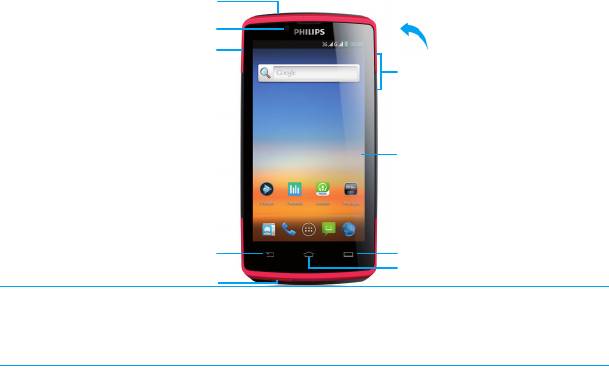
Компания Philips старается постоянно улучшать свои продукты. Из-за обновления программного
обеспечения данное руководство пользователя может немного не соответствовать вашему изделию.
Компания Philips сохраняет за собой право вносить изменения в данное руководство пользователя
или аннулировать его в любое время без предварительного уведомления. Устройство соответствует
всем необходимым стандартам.
Клавиша питания /Клавиша
блокировки
Задняя панель:
Объектив передней камеры
Объектив камеры на 8,0
Разъем для наушников
МП с автофокусировкой
Боковые клавиши громкости
Сенсорный экран
Клавиша "Назад"
Клавиша "Параметры"
Разъем для зарядного устройства/
Клавиша "Домой"
порт Micro USB
Ваш КПК
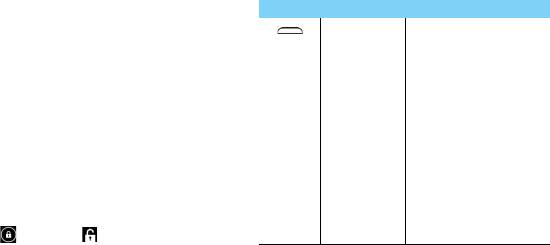
Включение и выключение КПК
Клавиши
1
Нажмите и удерживайте клавишу питания,
Изучите основные клавиши.
чтобы включить КПК.
Клавиша Описание Функция
2
Чтобы выключить устройство, нажмите и
Питание
- Нажмите и
удерживайте клавишу питания, затем
удерживайте для
выберите
Отключить питание.
включения/
выключения.
Блокировка/разблокировка сенсорного
- Нажмите, чтобы
экрана
включить/выключить
экран.
Вы можете заблокировать сенсорный экран и
клавиши, чтобы сделать невозможными любые
- Удерживайте, чтобы
нежелательные действия с устройством.
получить доступ к
функциям КПК,
1
Чтобы заблокировать, нажмите клавишу
выберите звуковые
питания.
профили или Режим
2
Чтобы разблокировать, перетяните
полета.
значок вправо на .
Ваш КПК 1
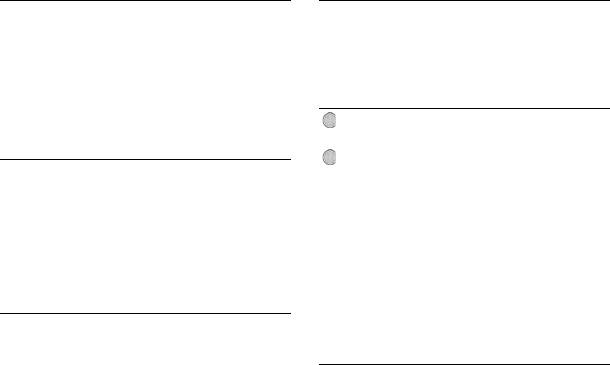
M
Клавиша
- Коснитесь для
B
Клавиша
- Возврат на
"Домой"
"Назад"
возврата на главный
предыдущий экран
экран.
или выход.
- Коснитесь и
- Скрывает экранную
удерживайте, чтобы
клавиатуру, если она
открыть список
открыта.
недавно
Боковые
- Настройка громкости
использовавшихся
клавиши
звонка в режиме
громкости
приложений.
ожидания или
O
Клавиша
- Открыть список
настройка громкости
"Параметры"
параметров,
голоса во время
доступных на
звонка.
текущем экране.
- При получении
- Если открыт главный
входящего звонка
экран, позволяет
выполните
открыть "Обои",
кратковременное
"Приложения" и
нажатие любой
"Настройки".
клавиши громкости,
чтобы перевести
звонок в беззвучный
режим.
2 Ваш КПК
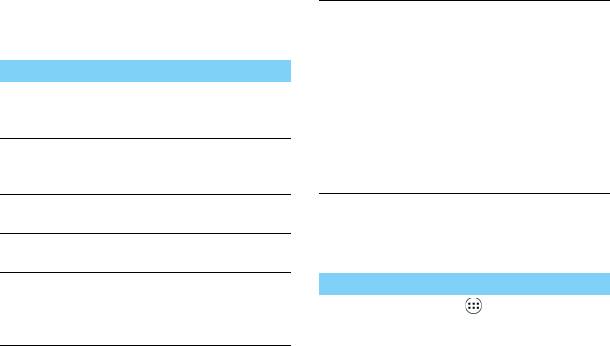
Использование сенсорного экрана
Сдвижение/
Разведя два пальца,
раздвижение
установите их на экран и
Информация об основных действиях для
пальцев
сведите. В некоторых
работы с сенсорным экраном.
приложениях, таких как веб-
Функция Действие
браузер, можно использовать
Касание
Коснитесь один раз, чтобы
сведение/разведение двух
выбрать или запустить меню,
пальцев (например, большого
функцию или приложение.
и указательного) для
Касание и
Коснитесь элемента и
увеличения или уменьшения
удерживание
удерживайте его более 2
изображения при просмотре
секунд.
картинок или веб-страниц.
Перетаскивание
Коснитесь элемента и
перетяните его в новое место.
Настройка главного экрана
Двойное касание
Быстро коснитесь элемента
Вы можете настраивать главный экран в
два раза.
соответствии со своими предпочтениями.
Перелистывание
Быстрая прокрутка вверх,
Функция Действие
вниз, влево или вправо для
Добавление
Нажмите , чтобы открыть
перехода по спискам или
элементов
экран меню или виджеты,
экранам.
нажмите и удерживайте
элемент, а затем перетяните его
на главный экран.
Ваш КПК 3
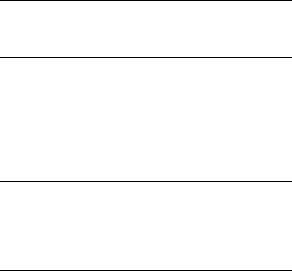
Перемещение
Нажмите и удерживайте
элементов
элемент, затем перетяните его в
новое место.
Удаление
Нажмите и удерживайте
элементов
элемент, пока в верхней части
главного экрана не появится
значок Х Удалить. Перетяните
элемент в это место. Когда
элемент станет красным,
отпустите его.
Выбор обоев
На главном экране нажмите O >
Обои или коснитесь и
удерживайте пустую область на
главном экране, а затем
выберите нужное изображение.
4 Ваш КПК
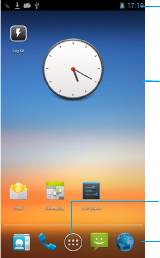
Главный экран
На главном экране можно просматривать
состояние устройства и открывать
приложения.
Главный экран состоит из нескольких панелей.
Для просмотра панелей главного экрана
выполняйте прокрутку влево или вправо.
Предусмотрено 4 дополнительных главных
экрана, для их просмотра проведите пальцем
по экрану влево или вправо. Коснитесь
M,
чтобы вернуться на основной главный экран.
Добавив избранные приложения, ярлыки и
виджеты, их можно будет активировать одним
нажатием.
Главный экран состоит из следующих областей:
Ваш КПК 5
Строка состояния
Виджеты и
приложения
Клавиша меню:
нажмите для
входа в меню
приложений
Пиктограммы
быстрого доступа
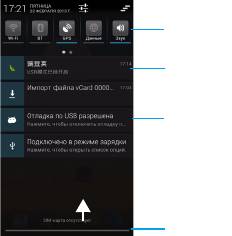
Панель уведомлений
При получении нового уведомления можно
открыть панель уведомлений и просмотреть
уведомление о событии или новую
информацию, которые были получены. Панель
уведомлений позволяет быстро переключаться
между недавно открывавшимися
приложениями, а также легко задействовать
такие настройки, как Wi-Fi и Bluetooth.
-
Чтобы открыть/скрыть панель уведомлений:
Нажмите и удерживайте строку состояния,
затем проведите пальцем по экрану вниз. При
наличии нескольких уведомлений можно
прокрутить экран вниз, чтобы просмотреть их
все. Чтобы скрыть панель, перетяните нижнюю
границу панели вверх.
-
Использование вкладки "Быстрые настройки"
Вкладка "Быстрые настройки" позволяет легко
включить Wi-Fi, Bluetooth, GPS и другие
функции, а также содержит ярлыки быстрого
доступа для изменения режима и настройки
яркости, времени ожидания, автоматического
поворота экрана при действиях с вкладкой.
6 Ваш КПК
Вкладка
"Быстрые
настройки"
Уведомления
Программа
обработки
Перетяните
вверх, чтобы
скрыть список.
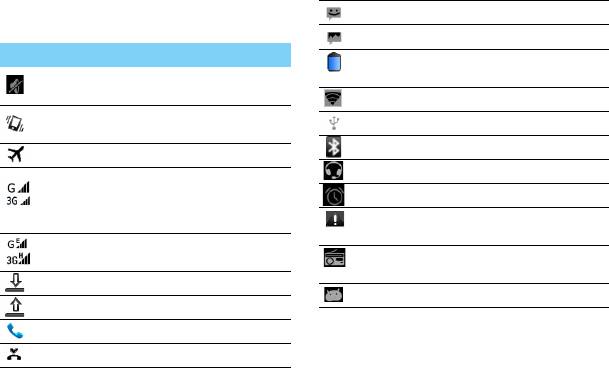
Значки и символы
Новое SMS.
Информация о значках и символах на экране.
Новое MMS.
Пиктограммы Функция
Индикатор уровня заряда
аккумулятора.
КПК не звонит при приеме
звонка.
WiFi включен.
КПК вибрирует при приеме
Подключено к ПК.
звонка.
Bluetooth включен.
Режим полета включен.
Подключена гарнитура.
Ваш КПК подключен к сети
GSM. Чем больше полосок,
Будильник включен.
тем выше уровень сигнала
сети.
Произошла ошибка или
предупреждение.
КПК подключен к сети для
обмена данными.
FM-радио работает в
фоновом режиме.
Загрузка данных.
Режим отладки через USB.
Передача данных.
Вызов.
Есть пропущенные вызовы.
Ваш КПК 7



